Thủ thuật phần mềm trong bài viết này sẽ hướng dẫn các bạn cách chuyển file AI sang Corel nhanh chóng.
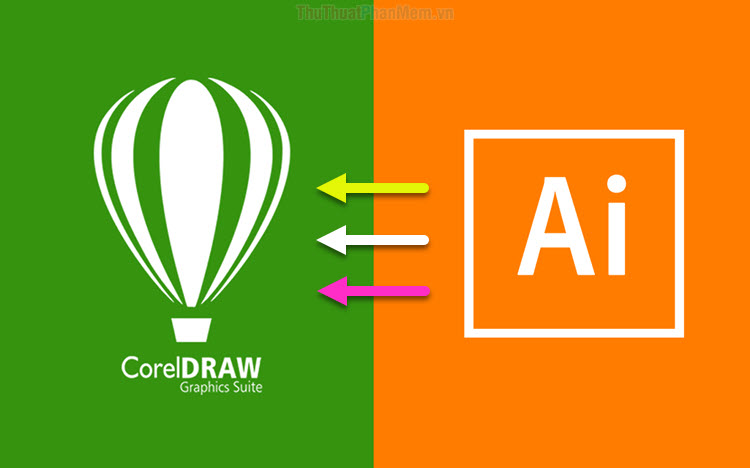
Cách 1. Chuyển file AI sang Corel bằng phần mềm Corel 2020
Phần mềm Corel DRAW 2020 chính thức hỗ trợ định dạng AI nên bạn có thể mở trực tiếp các file AI trên phần mềm và thay đổi định dạng lưu. Nếu bạn chưa cập nhật phần mềm Corel 2020, bạn có thể tải xuống từ trang chủ.
Bước 1: đi trước Click chuột phải Đi vào Tệp Ai Và lựa chọn Mở bằng -> Tên một phần mềm đồ họa
(Nếu nhập Mở với Nếu không có mục CorelDRAW, hãy chọn nó Chọn ứng dụng khác để chọn CorelDRAW).
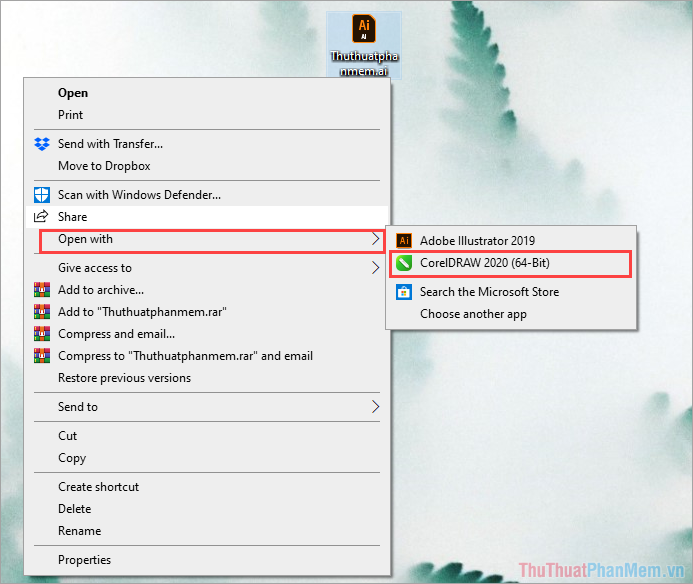
Ngay lập tức file AI sẽ được mở trong phần mềm CorelDRAW. Nhiệm vụ của chúng ta bây giờ là lưu file Ai này ở định dạng CDR truyền thống của CorelDRAW.
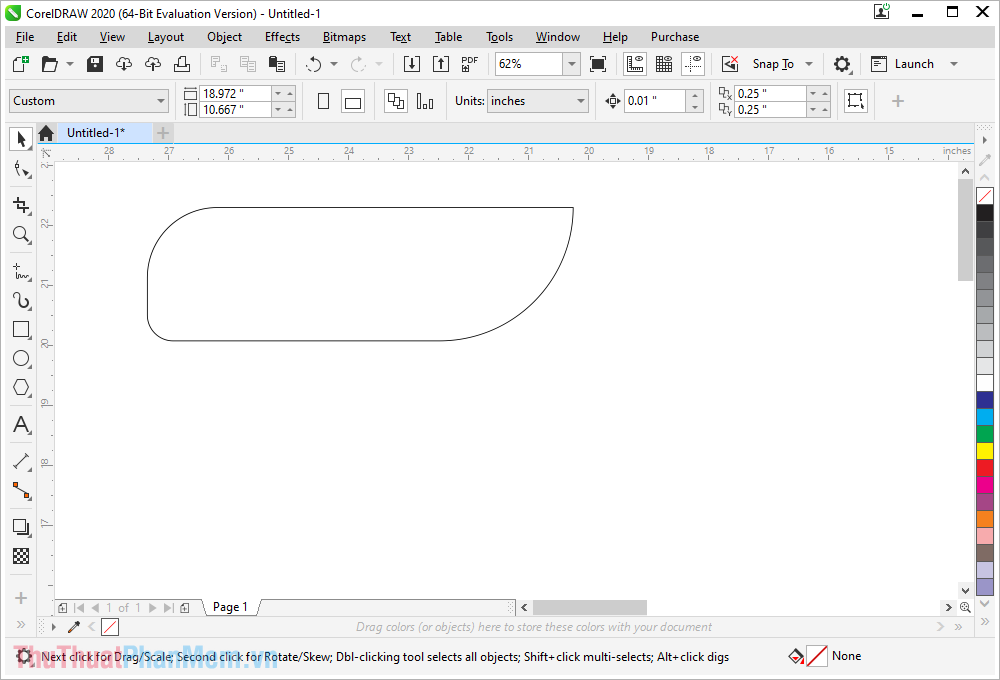
Bước 2: Chọn lưu file ở định dạng Corel Tệp -> Lưu dưới dạng… (Ctrl + Shift + S).
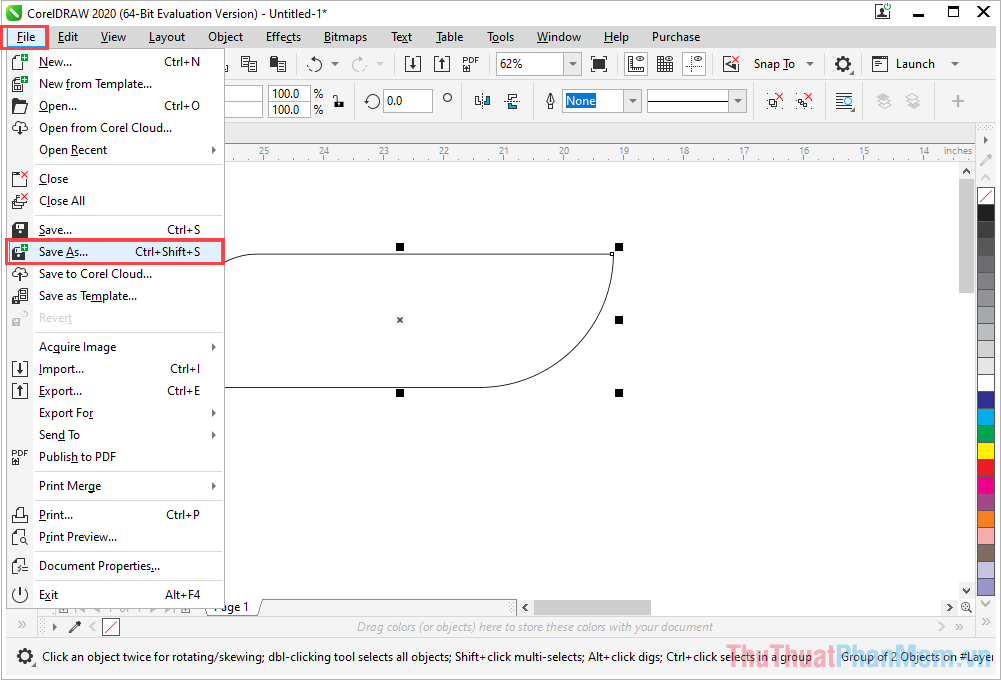
Bước 3: Sau đó, bạn chọn Lưu dưới dạng: CDR – CorelDRAW (*.cdr) và chi nhánh Cứu Xong.
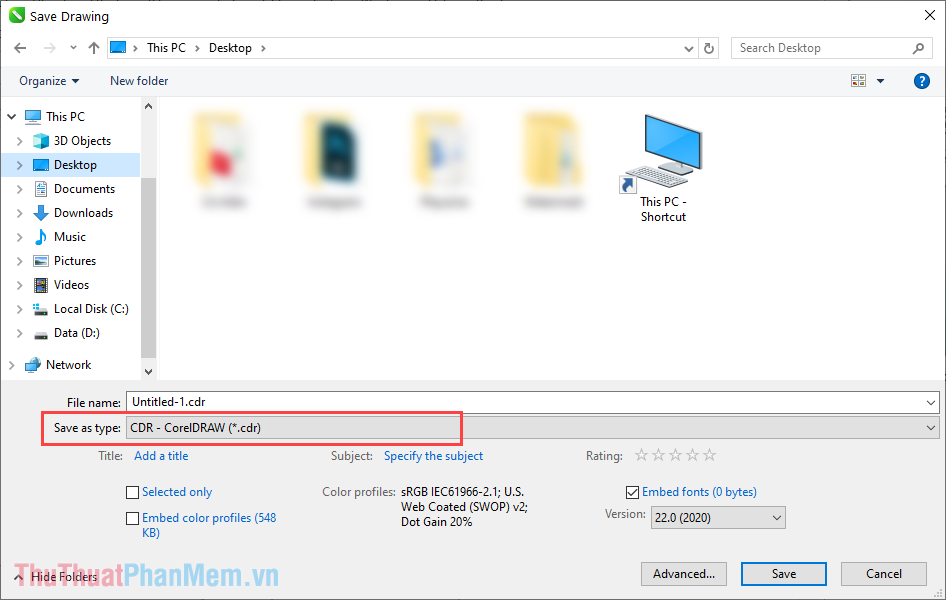
Như vậy là bạn đã hoàn thành việc chuyển file AI sang file Corel bằng phần mềm Corel DRAW.
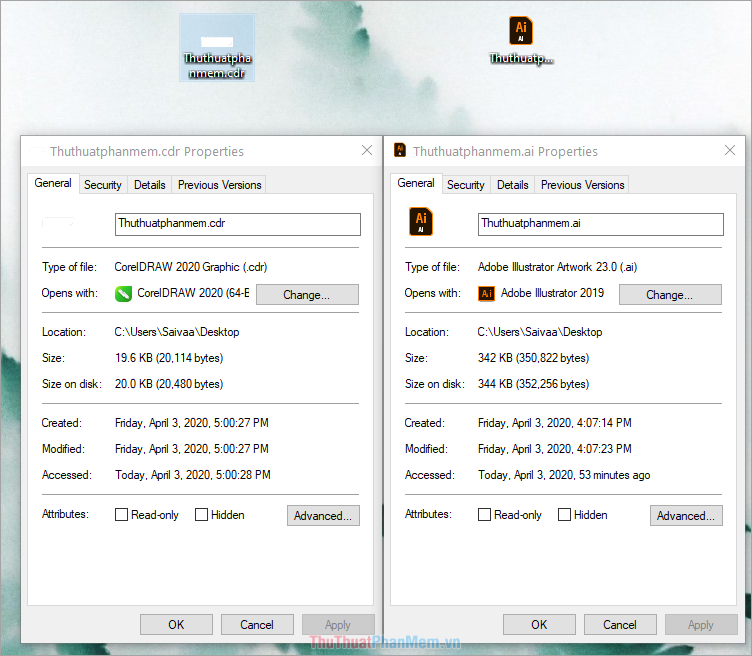
Cách 2. Chuyển file AI với .EPS sang Corel
Vì định dạng file *.EPS được cả phần mềm Illustrator và Corel hỗ trợ nên chúng ta có thể dùng file *.EPS làm trung gian mà vẫn đảm bảo chất lượng.
Bước 1: đi trước Mở file AI trong phần mềm Illustrator. Sau đó, bạn chọn Tệp -> Lưu dưới dạng (Shift + Ctrl + S) Để lưu tệp ở định dạng mới.
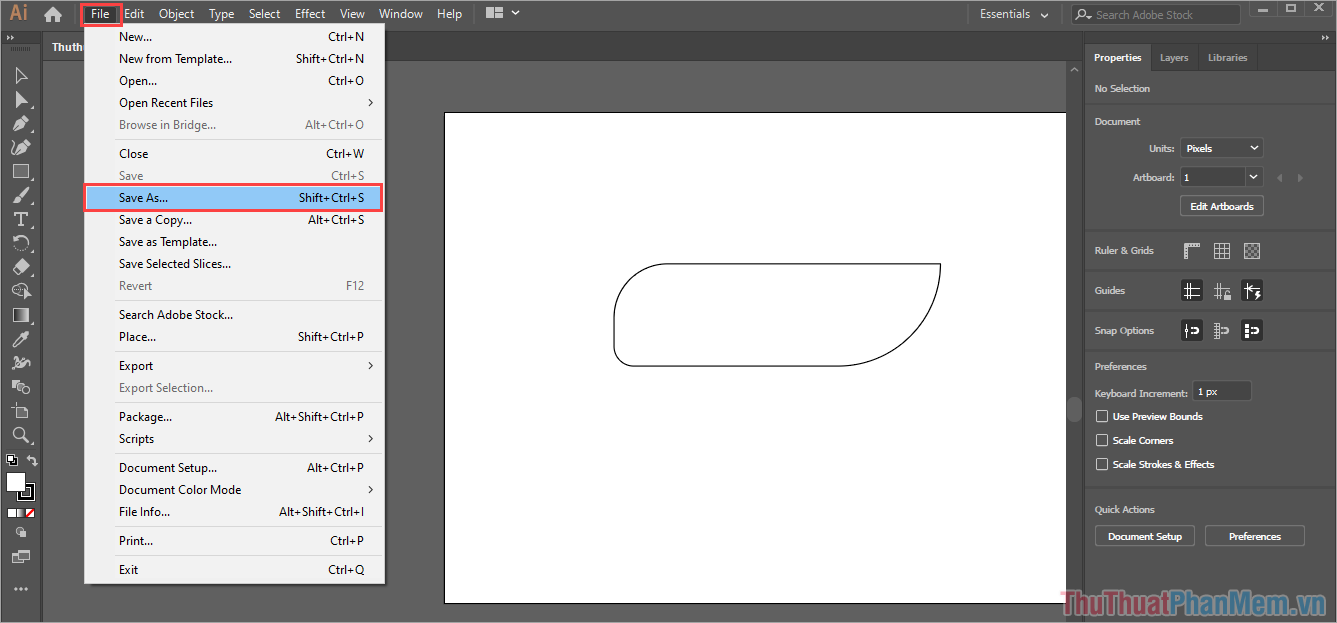
Bước 2: cửa sổ Lưu thành Illustrator sẽ bật lên, tiếp tục chọn Lưu dưới dạng: Mô tả EPS (*.EPS).
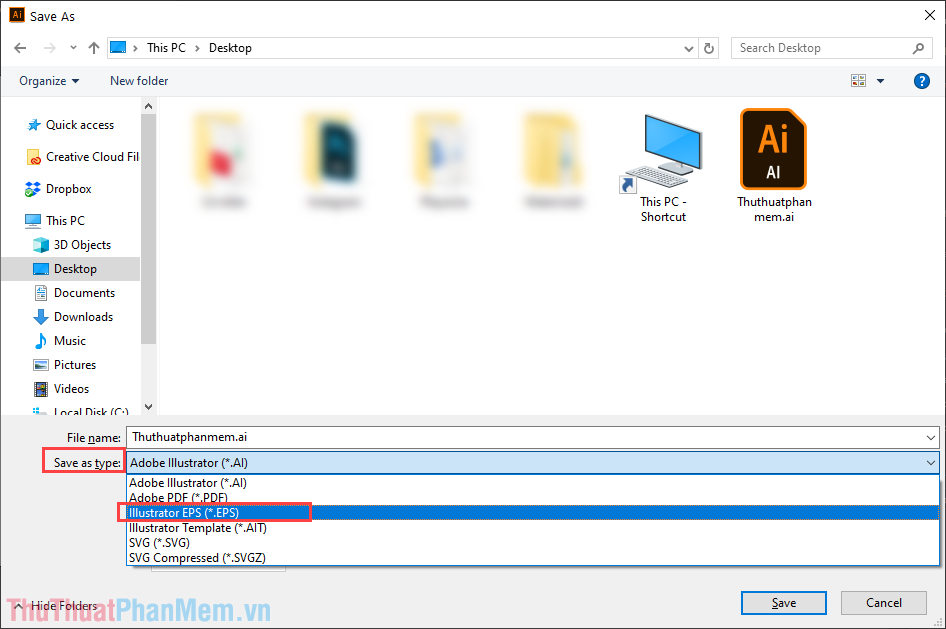
Bước 3: Sau khi nó được thiết lập *.eps Sau đó bạn có thể mở trực tiếp trong phần mềm Corel. Nhấp chuột phải vào tệp *.EPS Và lựa chọn Mở -> CorelDRAW.
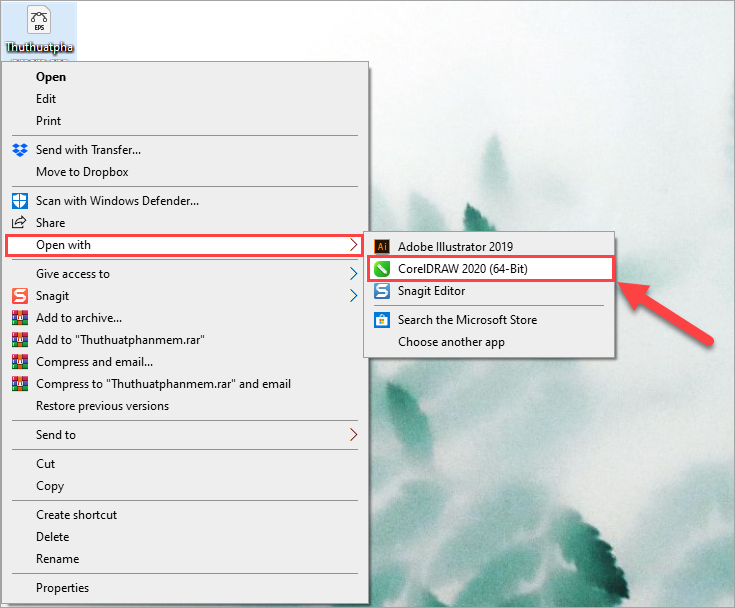
(Nếu nhập Mở với Nếu không có mục CorelDRAW, hãy chọn nó Chọn ứng dụng khác để chọn CorelDRAW).
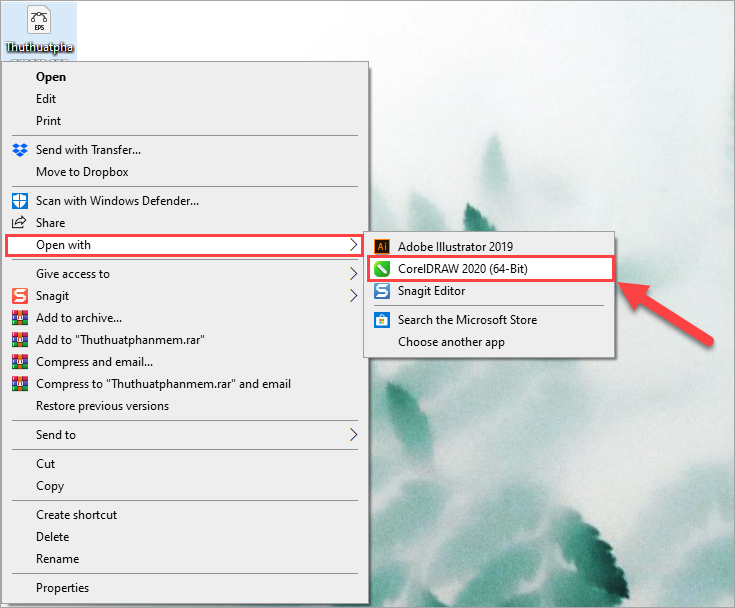
Bước 4: Tiếp theo, cửa sổ Nhập EPS Nó hiện ra, bạn chọn Nhập dưới dạng chỉnh sửa: văn bản Hoặc đường cong Tất cả ok
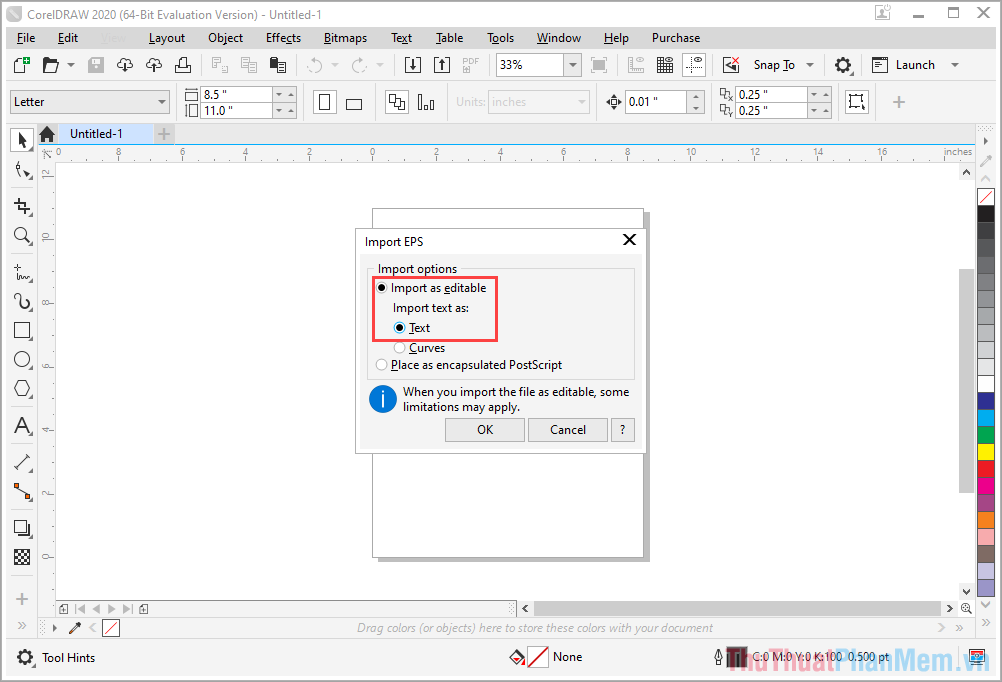
Bước 5: Tại thời điểm này, tệp Ai của bạn đã được mở trong Corel và bạn có thể tiến hành lưu tệp này ở định dạng CDR truyền thống của Corel.
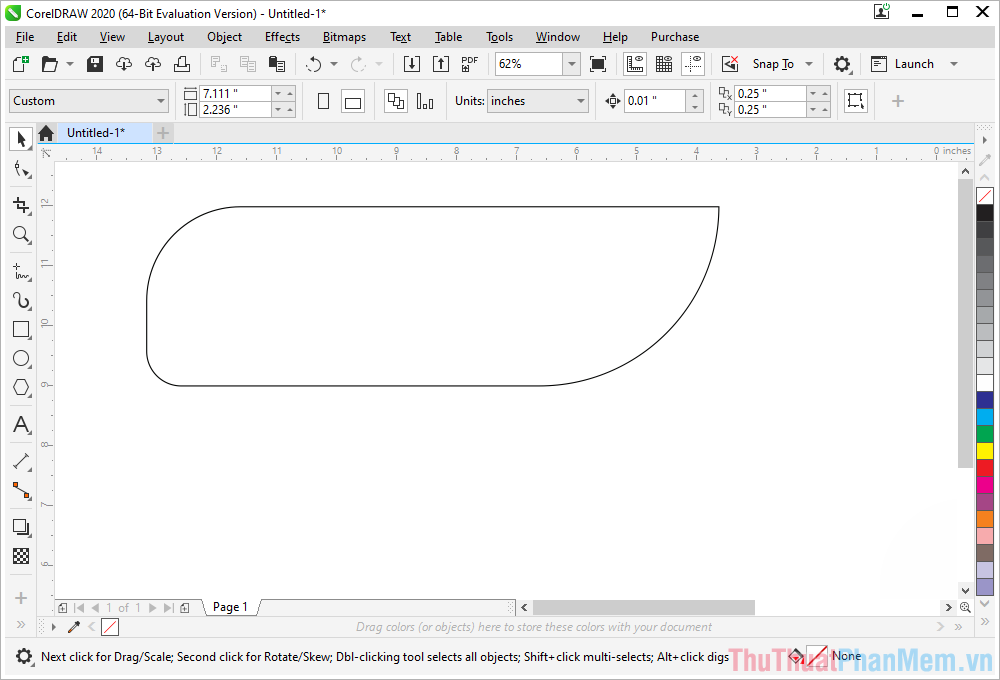
Bước 6: Chọn lưu file ở định dạng Corel Tệp -> Lưu dưới dạng… (Ctrl + Shift + S).
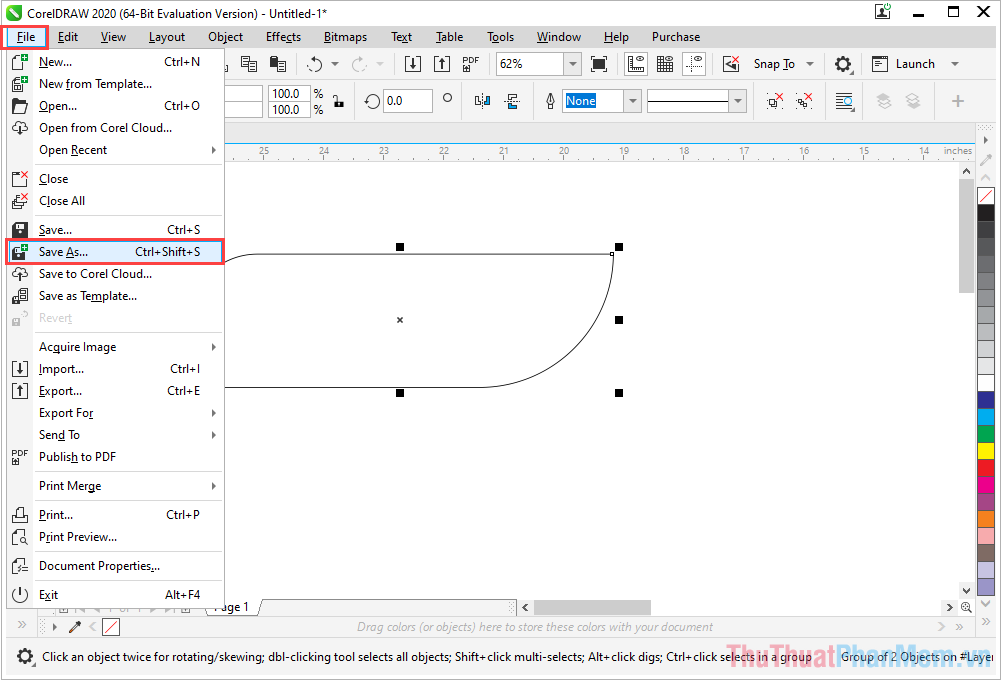
Bước 7: Sau đó, bạn chọn Lưu dưới dạng: CDR – CorelDRAW (*.cdr) và chi nhánh Cứu Xong.
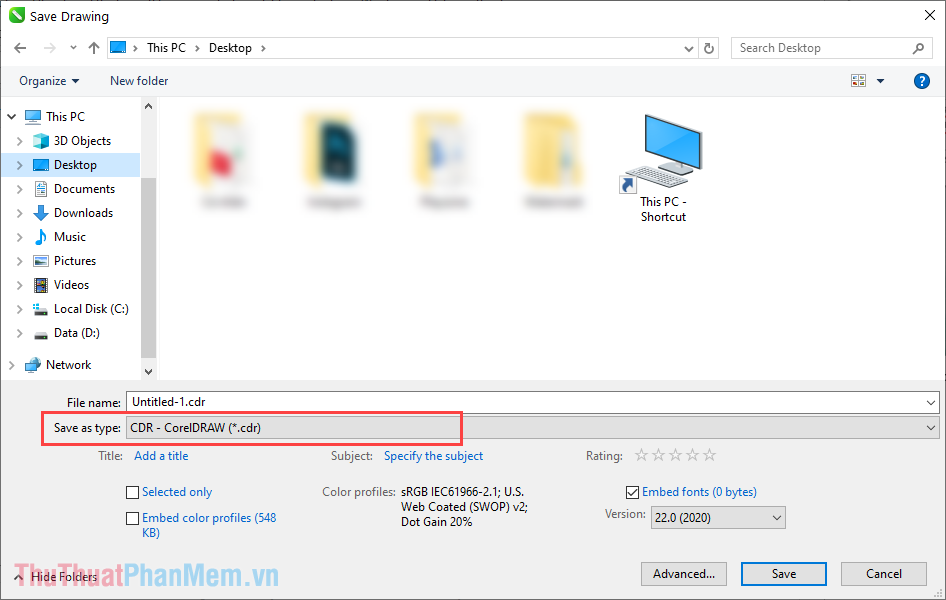
Như vậy là bạn đã hoàn thành việc convert file AI sang file Corel định dạng *.EPS.
Trong bài viết này thủ thuật phần mềm hướng dẫn cách chuyển file AI sang Corel nhanh chóng và hiệu quả. lời chúc tốt nhất!

